Assalamualaikum Wr. Wb..
- Pengertian: Point to point merupakan sebuah jaringan nirkabel yang biasa digunakan untuk membangun hubungan langsung antara dua node jaringan.
- Latar belakang: Point to point mudah digunakan untuk jaringan jarak jauh dengan alasan tidak rumit karena tidak menggunakan kabel.
- Maksud dan tujuan: Meengkoneksikan komputer ke internet melalui point to point menggunakan mikrotik
- Hasil yang diharapkan: Dapat mengakses internet dengan cara point to point menggunakan mikrotik.
- PC/Laptop
- Mikrotik
- Kabel LAN
5-10 menit
D. Tahap kegiatan
- Seperti biasa kita mengatur network connections, klik add
- Lalu pilih create
- Kemudian kita masuk ke IPv4 Settings, isi IP sesuai kebutuhan (terserah). Jangan lupa klik save.
- Setelah itu kita masuk ke winbox>klik pada mac address>connect
- Jika sudah kita masuk ke interface, klik 2 kali pada wlan 1.
- Klik scan, jika sudah klik start maka akan muncul beberapa hostpot
- Maka akan muncul beberapa pilihan hostpot. Pilih hostpot yang akan digunakan untuk point to point>klik connect
- Setelah itu kita kembali ke tampilan interface wlan1, maka SSID akan terisi nama hostpot yang kita pilih tadi>klik apply>Ok
- Selanjutnya kita masuk ke IP>addresses>masukan IP sesuai gateway>ether 2>apply>ok
- Setelah mengatur IP Addresses kita masuk ke IP>DNS>isikan server (8.8.8.8) (8.8.4.4)>klik apply>ok
- Setelah itu kita masuk ke IP>DHCP Client>interface wlan1>apply>ok
- Selanjutnya kita masuk ke IP>DHCP server>DHCP setup>interface ether 2>next sampai selasi klik ok
- Jika sudah kita masuk ke session>klik disconnect
- Kemudian masuk ke network connections klik add
- Lalu kita masuk ke IPv4>method DHCP automatic>save
- Ganti koneksi ke ethernet connection 2 yang kita buat tadi.
- Kemudian masuk ke winbox, klik refresh>klik ip yang muncul>connect
- Klik IP>firewall>NAT>General>out. interface (wlan1)
- masih di NAT>Action>masqurade>apply>ok
- Kita cek dengan masuk ke hostpot yang kita gunakan tadi melalui web browser. Jika dapat login maka kita sudah berhasil
Dapat mengkases internet dengan point to point menggunakan mikrotik.
F. Temuan permasalahn
Lupa mengganti koneksi ke ethernet ke dua
G. Referensi
E-book MTCNA
Sekian.. selamat mencoba
Wassalamualaikum Wr. Wb.





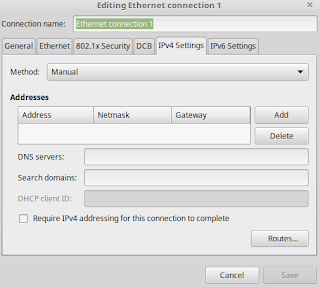































Tidak ada komentar:
Posting Komentar